Việc phải nhấn cùng lúc hai nút vật lý để chụp ảnh màn hình trên iPhone đôi khi gây bất tiện và tốn thời gian. May mắn thay, nếu bạn đang sở hữu một chiếc iPhone 15 Pro hoặc các phiên bản mới hơn, bạn hoàn toàn có thể tùy biến Nút Tác Vụ (Action Button) trở thành phím tắt chụp màn hình chỉ với một lần nhấn, mang lại sự tiện lợi vượt trội.
Hướng Dẫn Tối Ưu Nút Action Cho Chức Năng Chụp Màn Hình Trên iPhone 15 Pro
Nút Tác Vụ trên iPhone 15 Pro mở ra vô vàn khả năng tùy biến, giúp bạn thực hiện nhanh chóng các tác vụ yêu thích. Để biến nút Action thành công cụ chụp ảnh màn hình nhanh chóng, bạn cần tạo một phím tắt chuyên biệt và sau đó gán nó vào Nút Tác Vụ thông qua cài đặt của iPhone.
Bước 1: Tạo Phím Tắt “Chụp Ảnh Màn Hình” Trong Ứng Dụng Phím Tắt
Để bắt đầu, hãy thực hiện các bước sau trong ứng dụng Phím tắt (Shortcuts) trên iPhone của bạn:
- Mở ứng dụng Phím tắt.
- Nhấn vào biểu tượng dấu + ở góc trên cùng bên phải màn hình để tạo phím tắt mới.
- Tại thanh tìm kiếm, nhập “Chụp ảnh màn hình” và chọn hành động Chụp ảnh màn hình.
- Tiếp theo, nhập “Lưu vào Ảnh” vào thanh tìm kiếm và chọn hành động Lưu vào Ảnh.
- Sau khi thêm cả hai hành động, nhấn Xong để lưu phím tắt.
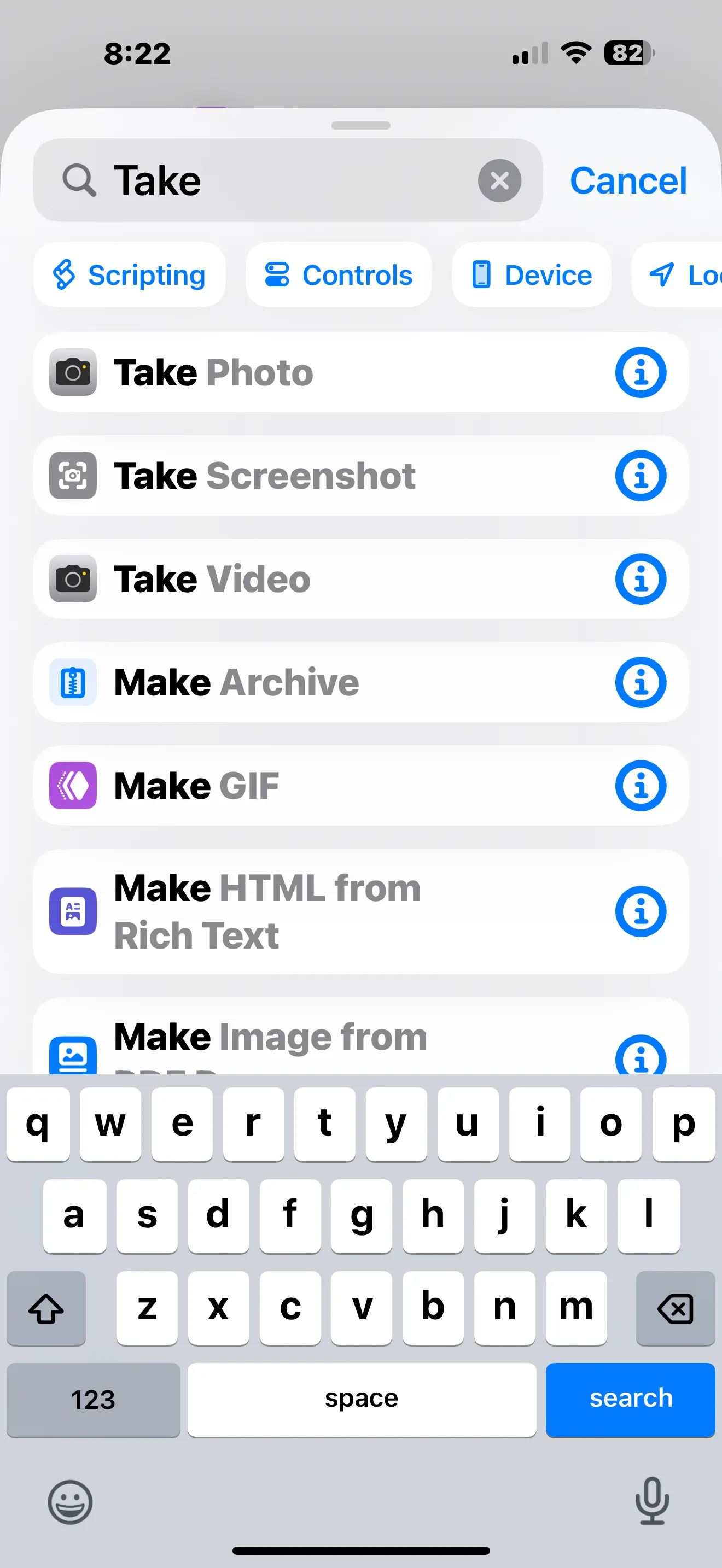 Tìm kiếm hành động "Chụp ảnh màn hình" trong ứng dụng Phím tắt của iPhone
Tìm kiếm hành động "Chụp ảnh màn hình" trong ứng dụng Phím tắt của iPhone
Bước 2: Gán Phím Tắt Vừa Tạo Cho Nút Action
Sau khi đã hoàn tất việc tạo phím tắt “Chụp ảnh màn hình”, bước tiếp theo là gán phím tắt này cho Nút Tác Vụ để có thể sử dụng dễ dàng hơn:
- Mở ứng dụng Cài đặt (Settings) trên iPhone của bạn.
- Chọn mục Nút Tác Vụ (Action Button).
- Vuốt sang phải cho đến khi bạn tìm thấy tùy chọn Phím tắt (Shortcut).
- Nhấn vào Chọn Phím tắt (Choose a Shortcut) trên trang tiếp theo.
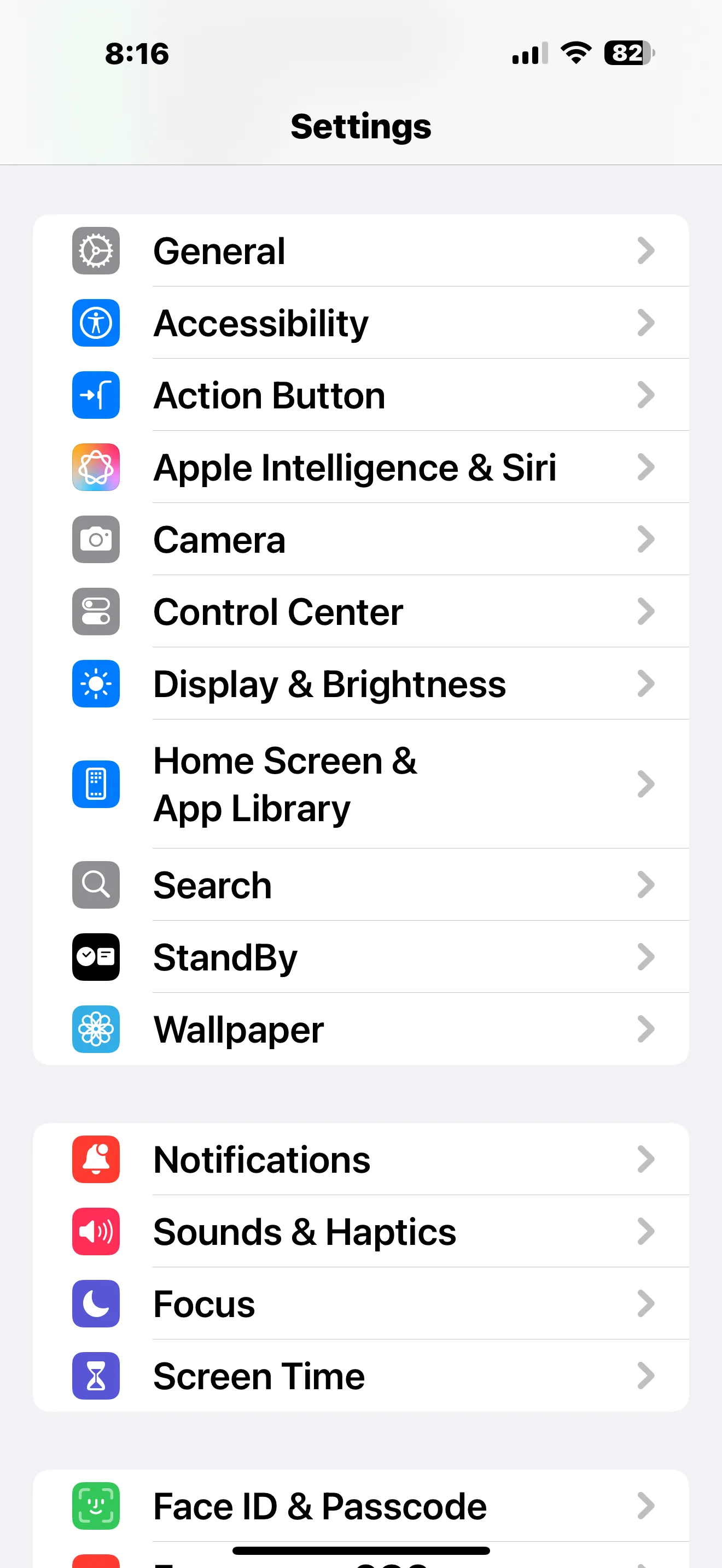 Mở ứng dụng Cài đặt trên iPhone và chọn mục "Nút Tác Vụ"
Mở ứng dụng Cài đặt trên iPhone và chọn mục "Nút Tác Vụ"
- Chọn phím tắt Chụp ảnh màn hình mà bạn vừa tạo.
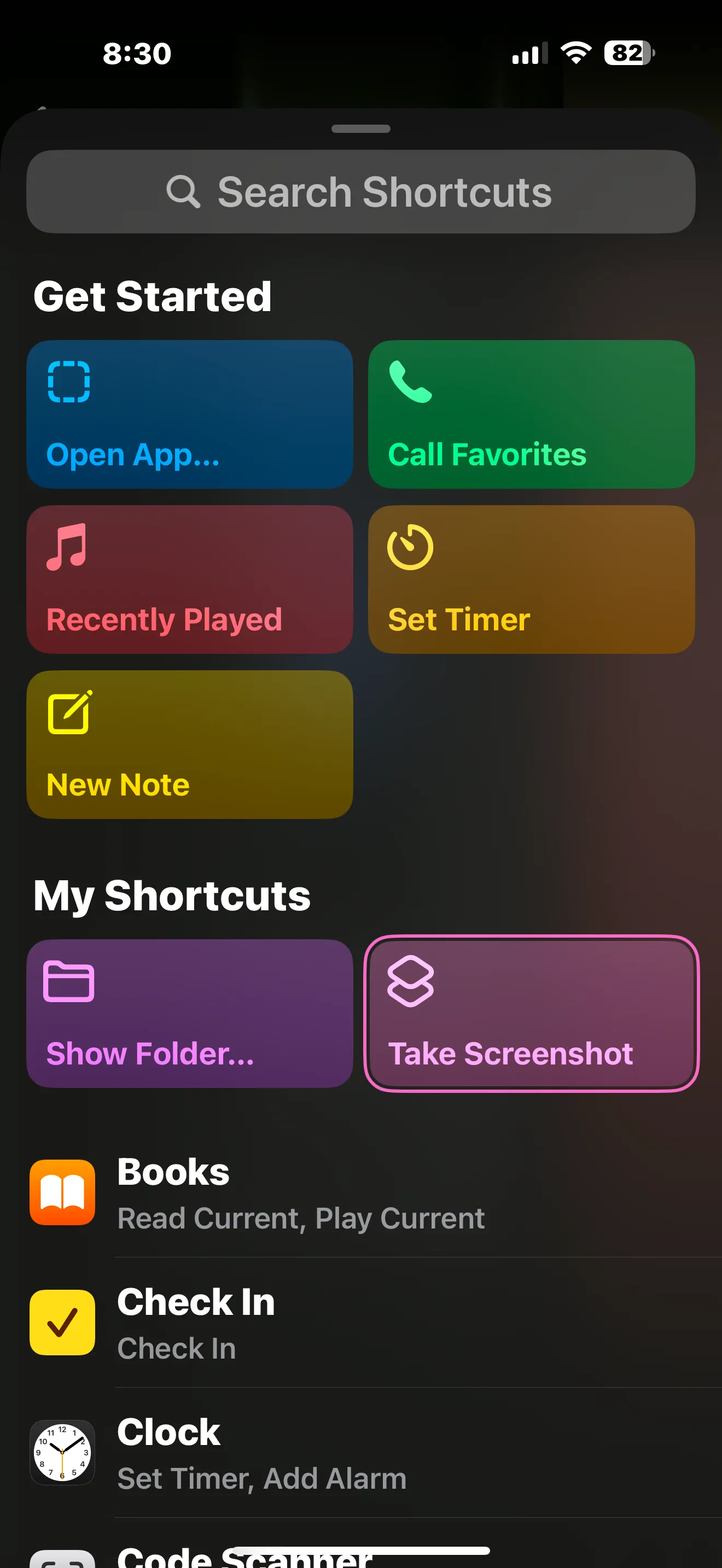 Chọn phím tắt "Chụp ảnh màn hình" để gán vào Action Button
Chọn phím tắt "Chụp ảnh màn hình" để gán vào Action Button
Từ giờ trở đi, bất cứ khi nào bạn nhấn và giữ Nút Tác Vụ trên iPhone 15 Pro, phím tắt chụp ảnh màn hình của bạn sẽ tự động chạy và ghi lại nội dung trên màn hình. Để tối ưu hóa quy trình làm việc với ảnh chụp màn hình, bạn cũng có thể cân nhắc tạo thêm phím tắt giúp xóa ảnh màn hình dễ dàng từ iPhone. Mặc dù việc tùy chỉnh Nút Tác Vụ để chụp ảnh màn hình nhanh chóng là vô cùng tiện lợi cho iPhone 15 Pro, những người dùng iPhone 15 hoặc các đời cũ hơn vẫn có nhiều lựa chọn khác như sử dụng Siri hoặc tính năng Assistive Touch để chụp ảnh màn hình mà không cần dùng đến nút vật lý.
Kết Luận
Việc tùy biến Nút Tác Vụ trên iPhone 15 Pro trở thành phím tắt chụp ảnh màn hình là một cải tiến đáng giá, giúp tối ưu hóa thao tác và mang lại trải nghiệm sử dụng nhanh gọn, hiệu quả hơn. Đây chỉ là một trong vô vàn cách bạn có thể cá nhân hóa Nút Tác Vụ để phù hợp với nhu cầu sử dụng riêng. Hãy khám phá và tận dụng tối đa tiềm năng của tính năng này để nâng cao trải nghiệm công nghệ của bạn. Để tìm hiểu thêm về các mẹo và thủ thuật công nghệ hữu ích khác, hãy thường xuyên truy cập diemhencongnghe.com!